Apples Magnifier-app gør lige, hvad det lyder som. Det giver din iPhone eller iPad et indbygget forstørrelsesglas - kun meget køligere. Med iOS 14, Magnifier har fået nye kræfter og er nemmere at finde og bruge oftere. Magnifier bruger din iPhones kamera til at gøre det nemmere at læse lille print, og når du har aktiveret det, kan du placere det direkte på startskærmen fra App bibliotek, Hvis du vil.
Indhold
- Sådan sætter du det op
- Forstørrelsesglas funktionalitet
- Teleskopering
- Detektion af mennesker
Sådan sætter du det op


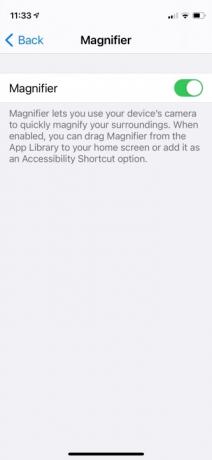
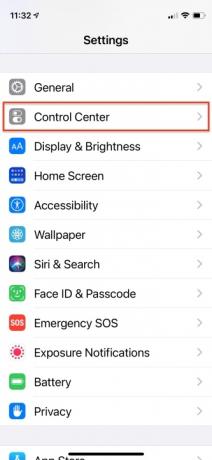
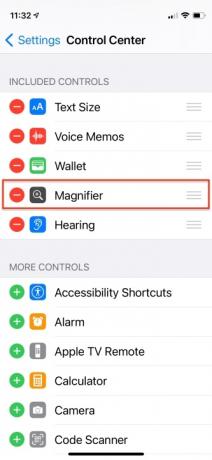
Du er måske allerede bekendt med Magnifier, da det har eksisteret siden iOS 10. Du kan finde den via Tilgængelighed muligheder i appen Indstillinger, og du kan stadig konfigurere den som en tilgængelighedsgenvej ved at gå til Indstillinger > Tilgængelighed > Tilgængelighedsgenvej > Forstørrelsesglas. Derefter tredobbeltklik på Side knappen på din iPhone eller iPad for at begynde at forstørre, mens du peger dit iPhone-kamera mod det emne, du vil læse. Du kan også konfigurere det i kontrolcenteret ved at gå til
Indstillinger > Kontrolcenter. Stryg derefter ned for at finde Forstørrelsesglas, og tryk på Plus tegn ved siden af den for at tilføje til dine valg, og træk derefter op eller ned for at indstille dens skærmprioritet.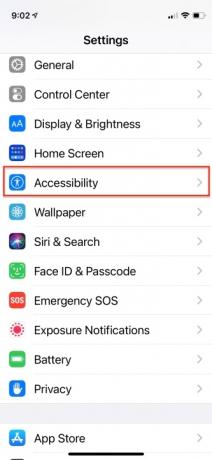
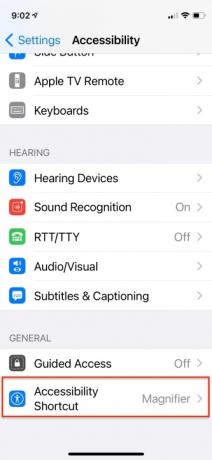

Forstørrelsesglas funktionalitet
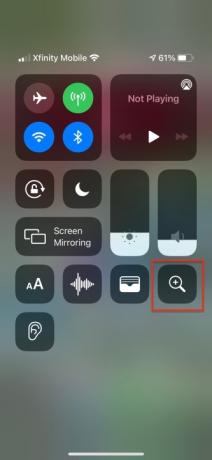

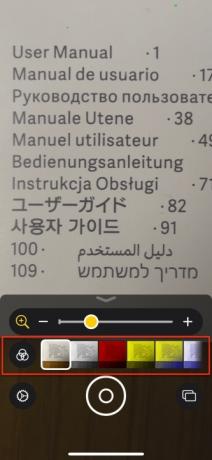
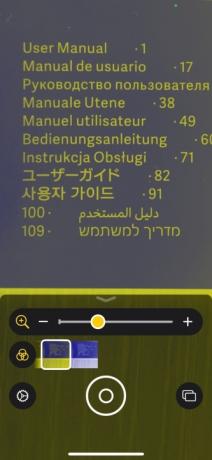
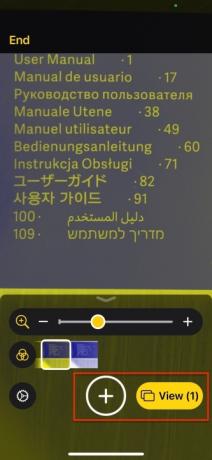

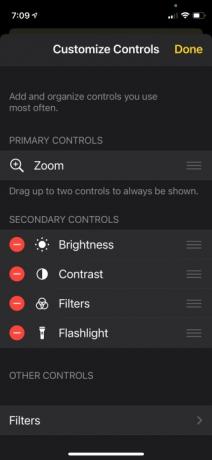

Når du er i Magnifier app-grænsefladen, lader en skyder dig forstørre tableauet, justere kontrasten eller øge lysstyrke — eller du kan bruge knib- og zoombevægelser eller blot flytte fingeren op eller ned på skærmen for at justere forstørrelse. Mens Zoom er den primære standardkontrol, kan du hæve en anden sekundær kontrol til fronten af grænsefladen: Filtre, Lysstyrke, Kontrast eller Lommelygte. Tryk på Lommelygte ikon for at tænde telefonens LED-lys, og hold ikonet nede for at justere lysstyrkeniveauet. Et sæt filtre lader dig invertere farver i forskellige kombinationer, hvor sort tekst på hvid tekst kan ligne et fotografisk negativ af hvid tekst på sort. Andre muligheder inkluderer omvendte gråtoner og forskellige kombinationer af gul, rød og blå. Disse lysstyrke-, kontrast- og farvefiltre justerer det, du ser, for at gøre detaljerne mere synlige.
Anbefalede videoer
Når du har sat dit print i fokus, kan du tage et hurtigt billede af skærmens indhold for mere stabil læsning. Tryk på Linse knappen for at fryse rammen. Tryk på Overlappende rektangler til højre for udløseren for at oprette en sekvens af fryserammer, og tryk på Udsigt at gennemgå dem eller Del knappen for at sende en besked eller e-mail til dem. Tryk på Ende øverst til venstre for at afslutte denne tilstand. Med iOS 14 giver Magnifier dig mulighed for at tage flere billeder i rækkefølge, men disse billeder gemmes ikke i Fotos-appen.
Teleskopering
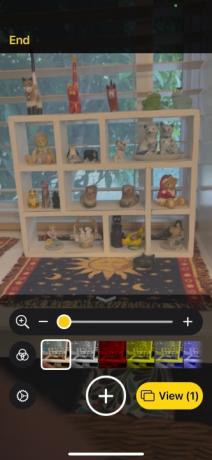

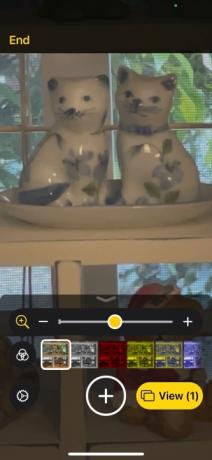
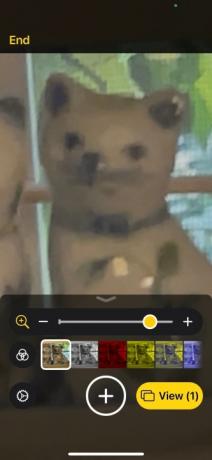
Mens et rigtigt forstørrelsesglas har en ret begrænset rækkevidde, kan iPhones forstørrelsesglas forstørre langt væk objekter med et antal fod ved hjælp af kameraets 10x digitale zoom, så du kan tyde et objekt fra langt væk. Det er ikke super elegant, men hvis du skal kende forskel på et blad og en lille fugl, kan det gøre det for dig.
Detektion af mennesker
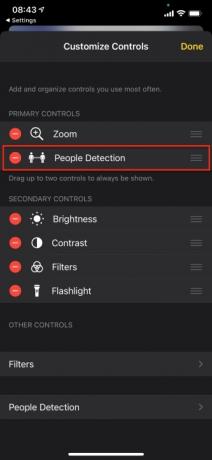
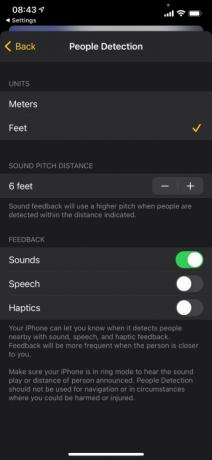

En ny Magnifier-funktion i iOS 14.2 til iPhone 12 Pro og 12 Pro Max lader din telefon advare dig, når andre mennesker er i nærheden ved at bruge augmented reality (AR) og maskinlæring til at registrere menneskers placering. Dette er især nyttigt for blinde og svagsynede brugere. Disse to iPhone-modeller fungerer anderledes end andre iPhones, fordi de inkorporerer distance-ranging light (LiDAR) teknologi, der giver dem mulighed for præcist at beregne afstand.
Personregistrering er en tilstand, som du vil bruge sporadisk efter behov. For at kalde den skal du trykke på Mennesker ikon. Så, når andre mennesker kommer ind i iPhone-kameraets visning, genkender iOS dem og bruger din People Detection indstillinger for at advare dig, dynamisk måle deres afstand fra dig og give dig besked med lyd, tale eller haptik feedback. Feedbacken bliver højere eller hyppigere, efterhånden som den anden person bevæger sig tættere på dig - og du kan justere frekvensen og lydstyrken af feedbacken.
- Tryk på Gear ikonet nederst til venstre i Magnifier-appen.
- Tryk på Plus ikonet ved siden af Detektion af mennesker i Sekundære kontroller og træk til de primære kontroller.
- Tryk på Detektion af mennesker.
- Tilpas enheder (meter eller fod), afstand til lydens tonehøjde (afstand og tonehøjde for lydfeedback) og feedback (enhver blanding af lyde, tale og haptik).
- Tryk på Færdig.
Redaktørens anbefalinger
- Sådan oplader du din iPhone hurtigt
- Bedste Prime Day iPad-tilbud: Tidlige tilbud lander på topmodeller
- Denne lille gadget giver dig iPhone 14s bedste funktion for $149
- Har du en iPhone, iPad eller Apple Watch? Du skal opdatere den lige nu
- De 16 bedste beskedapps til Android og iOS i 2023
Opgrader din livsstilDigital Trends hjælper læserne med at holde styr på den hurtige teknologiske verden med alle de seneste nyheder, sjove produktanmeldelser, indsigtsfulde redaktionelle artikler og enestående smugkig.




